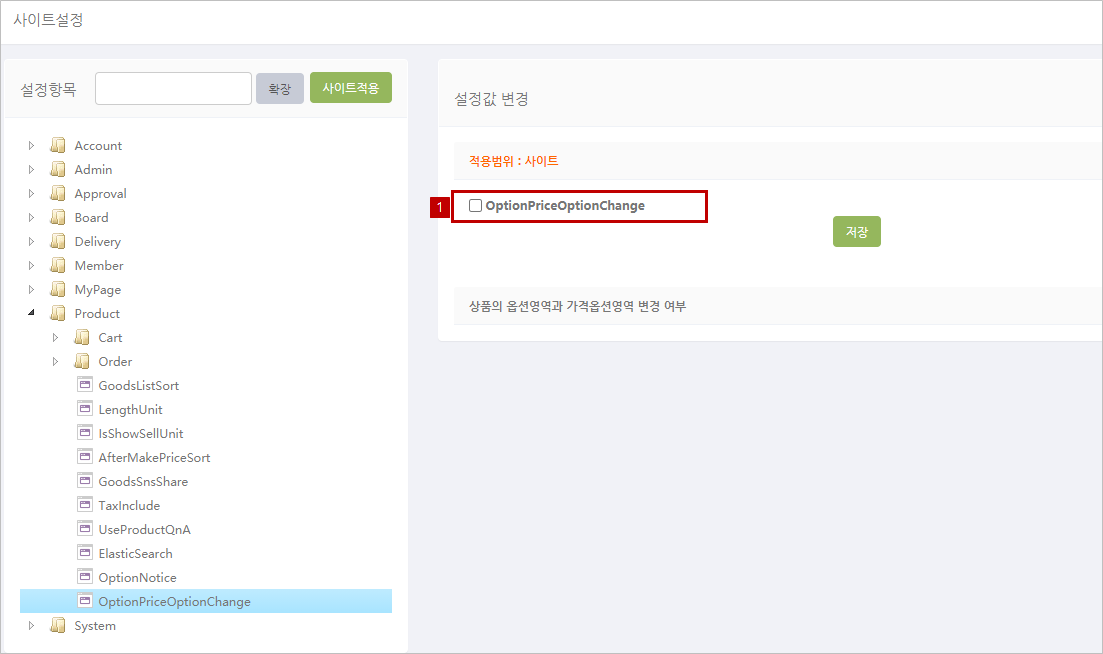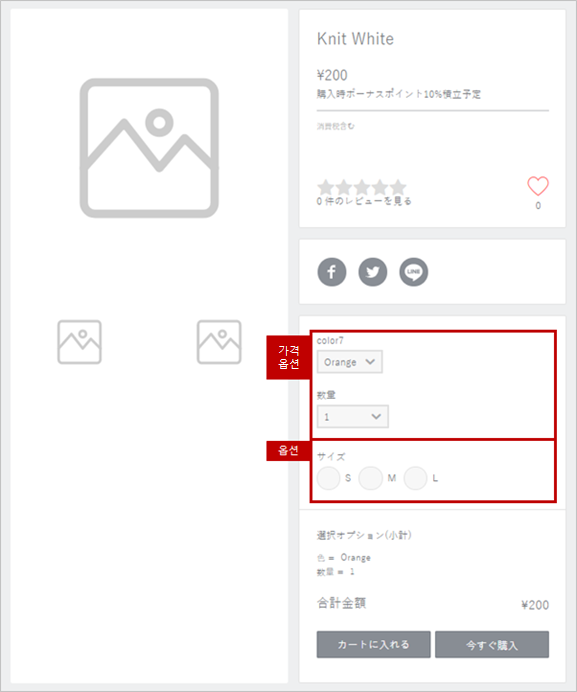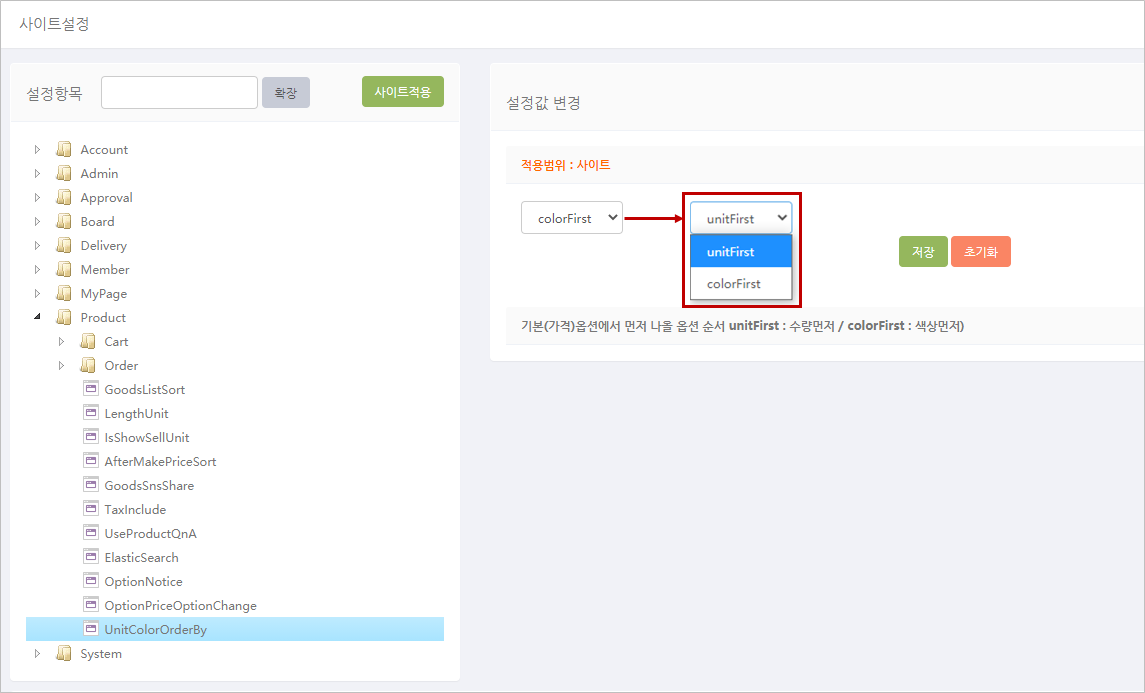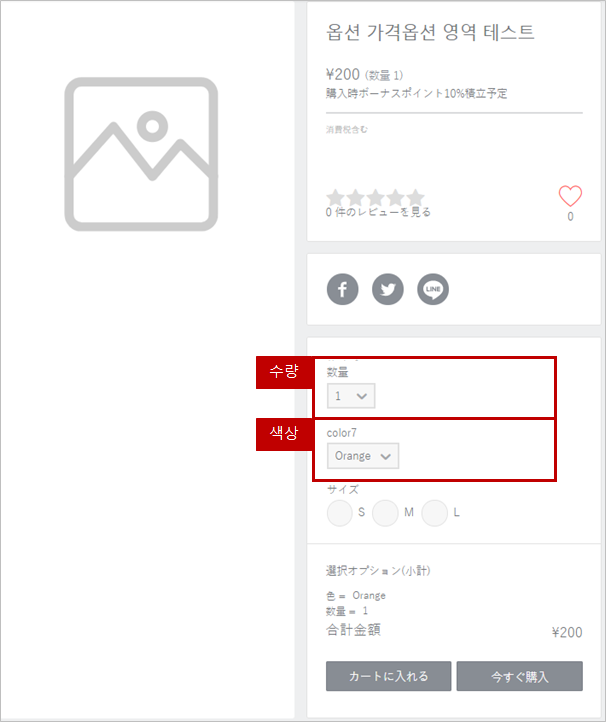1) 가격옵션명을 설정할 수 있습니다.
*해당 기능은 주문유형에 따라 사용이 제한됩니다.
*경로: [상품관리] → [상품·가격등록]
①내역탭에서 주문유형을 설정합니다. *주문유형이 단가표/수량별가격/계산식(수량 선택)인 경우에만 설정 가능합니다.
②가격탭으로 이동합니다.
③가격구조를 생성합니다.
*이때, 생성한 가격구조 옵션명을 사이트 상에 色이 아닌 다른 명칭으로 노출하고 싶은 경우, 아래와 같은 방법으로 옵션명 변경이 가능합니다.
*경로: [사이트관리] → [사이트설정]
①[Product] → [Order] → [DisplayNameColor]를 클릭하면 우측에 설정값 변경 화면이 노출됩니다.
②설정값을 입력 합니다. Ex. COLOR
③[저장] 버튼을 클릭하면 관리자 페이지에만 저장됩니다.
④[사이트적용]을 클릭하면 판매 사이트에 노출됩니다. (상단 화면의 ‘사이트 옵션 영역’이미지 참조)
2) 옵션과 가격옵션 순서를 설정할 수 있습니다.
*경로: [사이트관리] → [사이트설정]
①[Product] → [Order] → [OptionPriceOptionChange]를 클릭하면 우측에 설정값 변경 화면이 노출됩니다.
②체크를 선택합니다. (기본은 미체크)
③[저장] 버튼을 클릭하면 관리자 페이지에만 저장됩니다.
④[사이트적용]을 클릭하면 판매 사이트에 노출됩니다. (상단 화면의 ‘사이트 옵션 영역’이미지 참조)
[티쿤2.0 사이트 참고]
- 일반 순서: 옵션 → 가격옵션(색상과 수량)
- OptionPriceOptionChange 적용 후 순서: 가격옵션(색상과 수량) → 옵션
3) 가격옵션 내 색상과 수량 순서를 설정할 수 있습니다.
*경로: [사이트관리] → [사이트설정]
①[Product] → [Order] → [UnitColorOrderBy]를 클릭하면 우측에 설정값 변경 화면이 노출됩니다.
②UnitFirst를 선택합니다. (기본은 ColorFirst)
③[저장] 버튼을 클릭하면 관리자 페이지에만 저장됩니다.
④[사이트적용]을 클릭하면 판매 사이트에 노출됩니다. (상단 화면의 ‘사이트 옵션 영역’이미지 참조)
[티쿤2.0 사이트 참고]
- 일반 순서: 색상 → 수량
- UnitColorOrderBy 적용 후 순서: 수량 → 색상